Excel打印的時候每頁都有標題的設置方法
時間:2023-03-29 16:38:32作者:極光下載站人氣:85
很多小伙伴在使用excel程序編輯表格文檔的時候,經常會需要對表格進行打印設置,有的小伙伴需要在打印時,讓表格顯示在每一頁中,此時我們該怎么進行設置呢。其實很簡單,我們只需要在Excel中打開頁面布局工具,再找到打印標題選項,接著在打印標題頁面中點擊頂端標題行選項,并在表格中選擇好標題行,最后點擊確定選項即可。設置好之后我們在打印預覽頁面中就可以看到每頁都有標題行的樣子了。有的小伙伴可能不清楚具體的操作方法,接下來小編就來和大家分享一下Excel打印的時候每頁都有標題的設置方法。
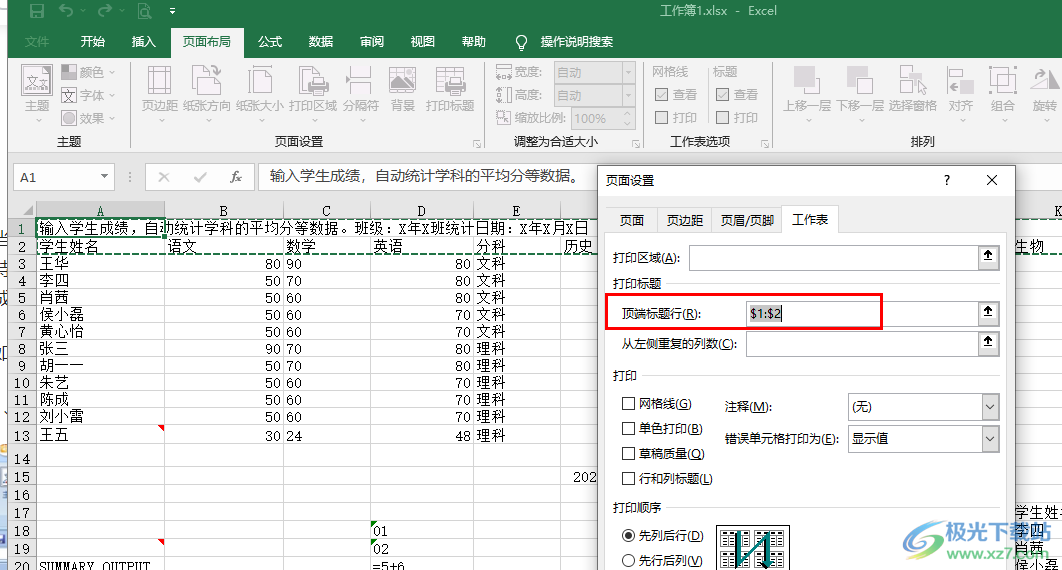
方法步驟
1、第一步,我們先在電腦中找到需要設置的表格文檔,右鍵單擊該文檔,然后選擇“打開方式”,再點擊“Excel”選項
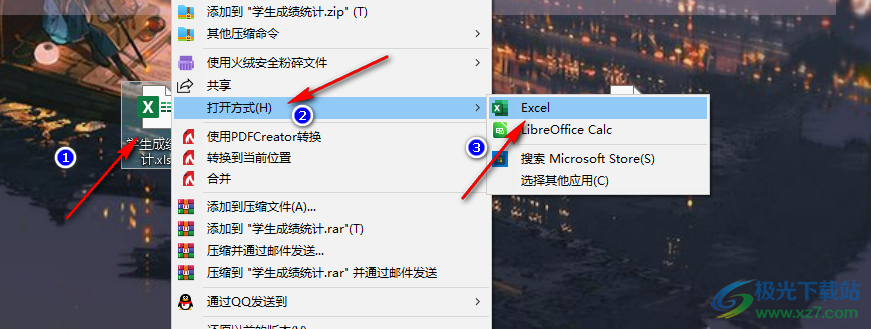
2、第二步,進入Excel頁面之后,我們在該頁面先選找到“頁面布局”工具,點擊打開該工具
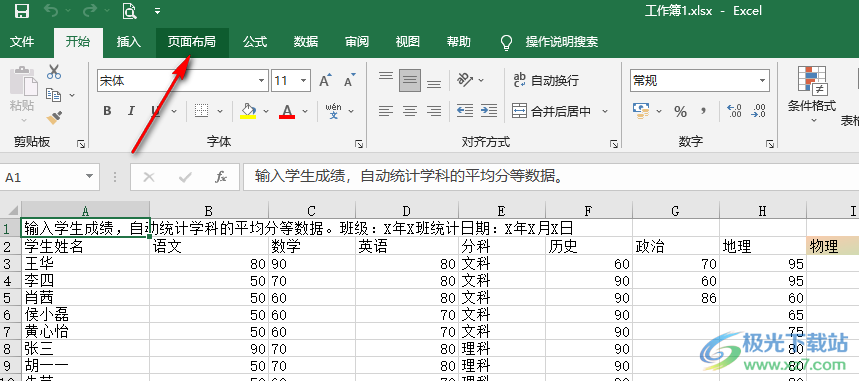
3、第三步,打開該工具之后,我們再在頁面布局的子工具欄中找到“打印標題”選項,點擊打開該選項
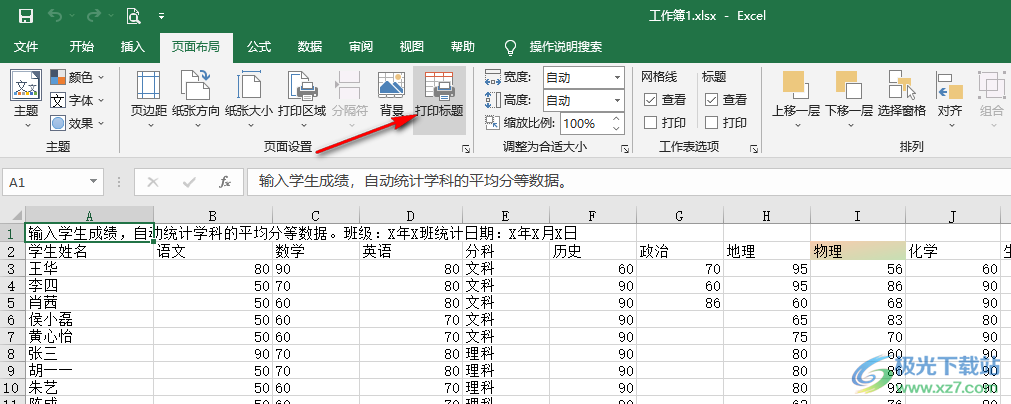
4、第四步,打開“打印標題”選項之后,我們在“工作表”頁面中先點擊“頂端標題行”選項,然后在表格中選中標題行,接著點擊頁面下方的“確定”選項
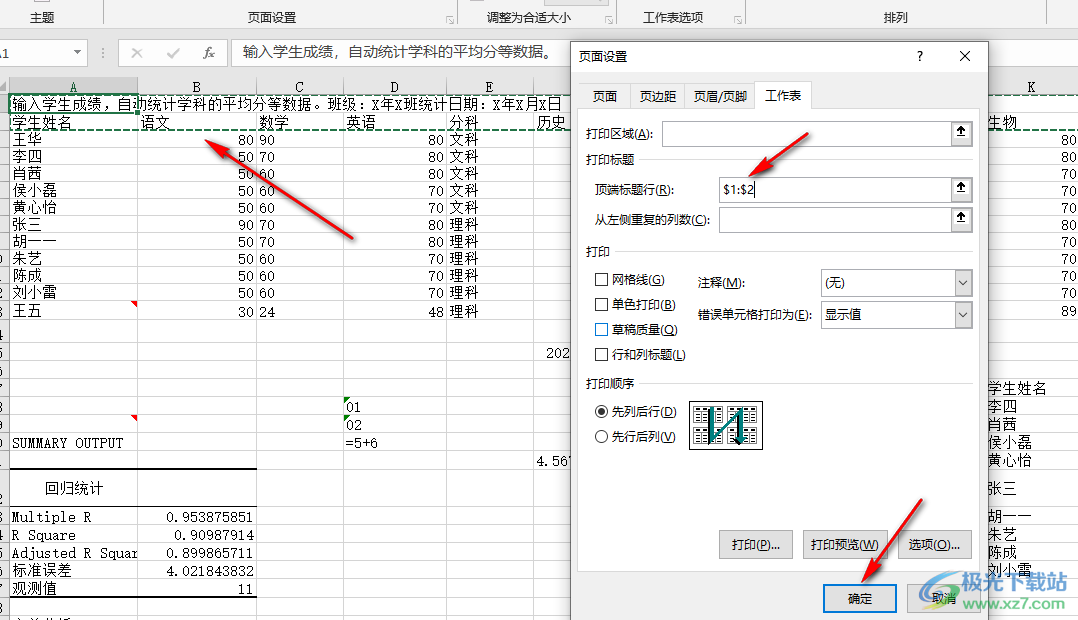
5、第五步,最后我們在打印預覽中就能看到每一頁的開頭都帶有標題的樣子了
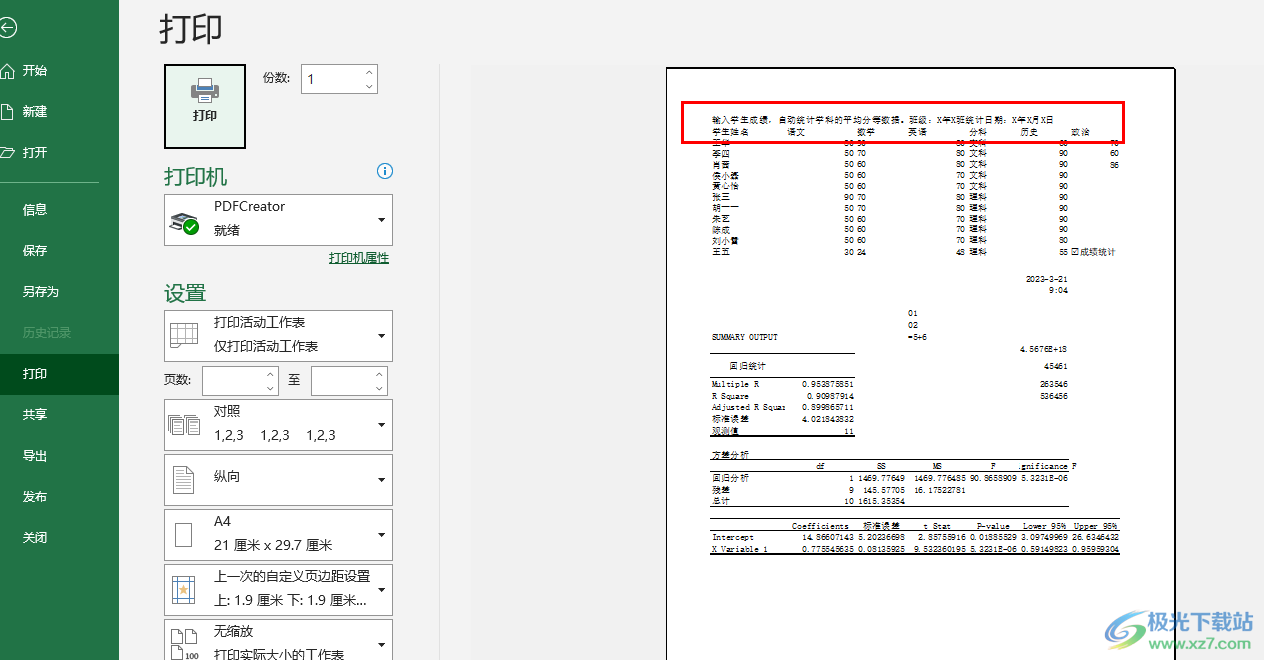
以上就是小編整理總結出的關于Excel打印的時候每頁都有標題的設置方法,我們在Excel中打開打印標題選項,然后在彈框中點擊頂端標題行選項,再選中標題所在行,最后點擊確定選項即可,感興趣的小伙伴快去試試吧。

大小:60.68 MB版本:1.1.2.0環境:WinXP, Win7, Win10
- 進入下載
相關推薦
相關下載
熱門閱覽
- 1百度網盤分享密碼暴力破解方法,怎么破解百度網盤加密鏈接
- 2keyshot6破解安裝步驟-keyshot6破解安裝教程
- 3apktool手機版使用教程-apktool使用方法
- 4mac版steam怎么設置中文 steam mac版設置中文教程
- 5抖音推薦怎么設置頁面?抖音推薦界面重新設置教程
- 6電腦怎么開啟VT 如何開啟VT的詳細教程!
- 7掌上英雄聯盟怎么注銷賬號?掌上英雄聯盟怎么退出登錄
- 8rar文件怎么打開?如何打開rar格式文件
- 9掌上wegame怎么查別人戰績?掌上wegame怎么看別人英雄聯盟戰績
- 10qq郵箱格式怎么寫?qq郵箱格式是什么樣的以及注冊英文郵箱的方法
- 11怎么安裝會聲會影x7?會聲會影x7安裝教程
- 12Word文檔中輕松實現兩行對齊?word文檔兩行文字怎么對齊?
網友評論